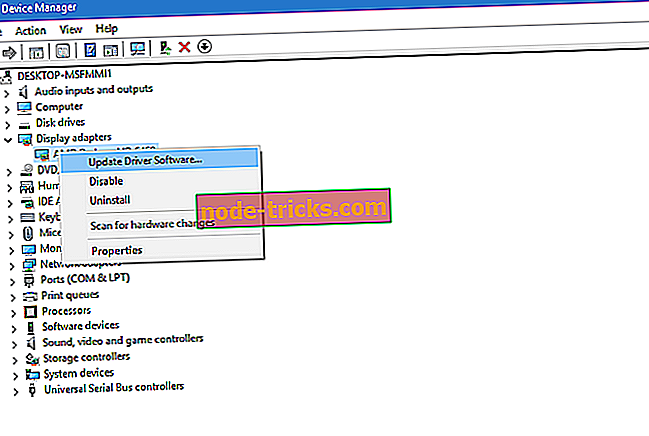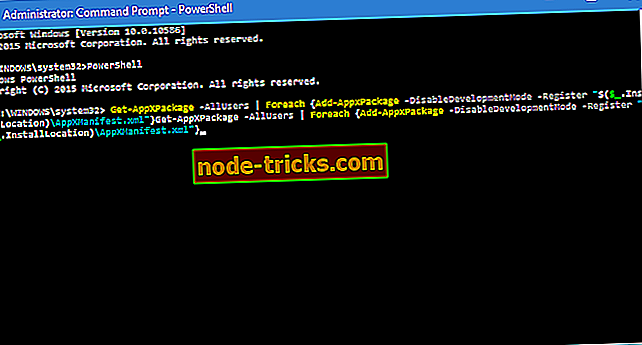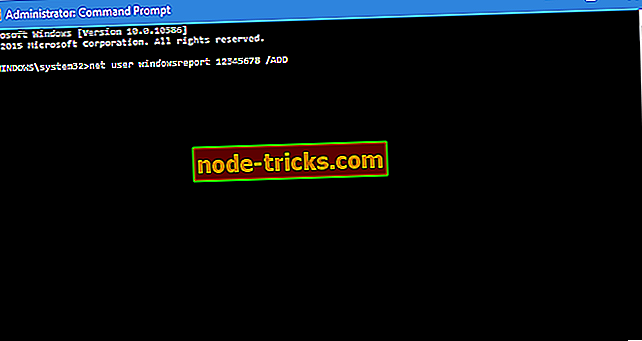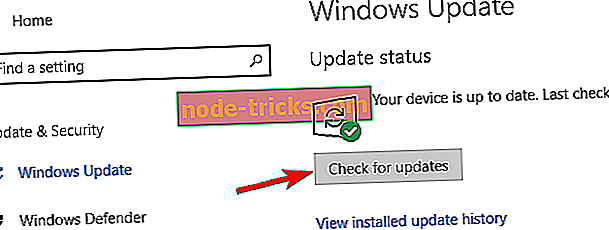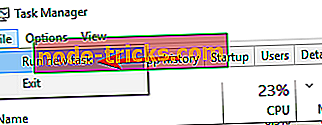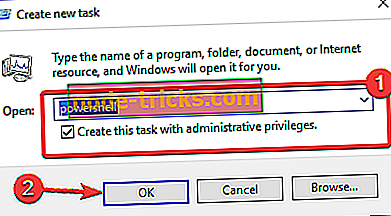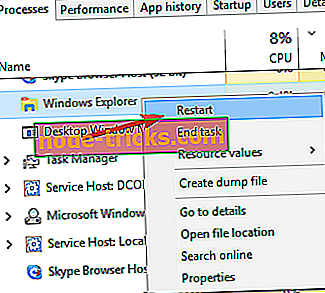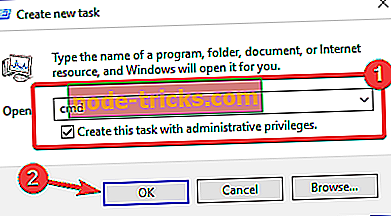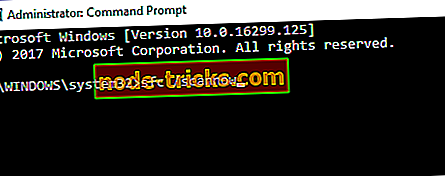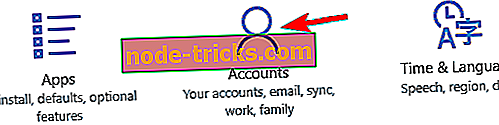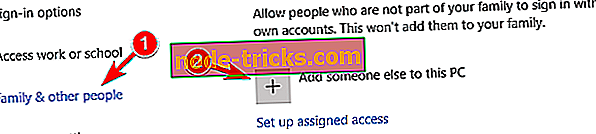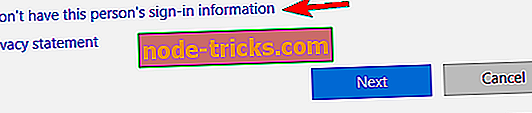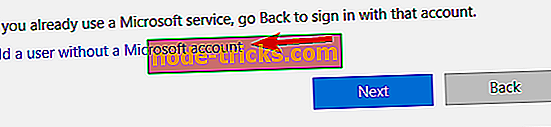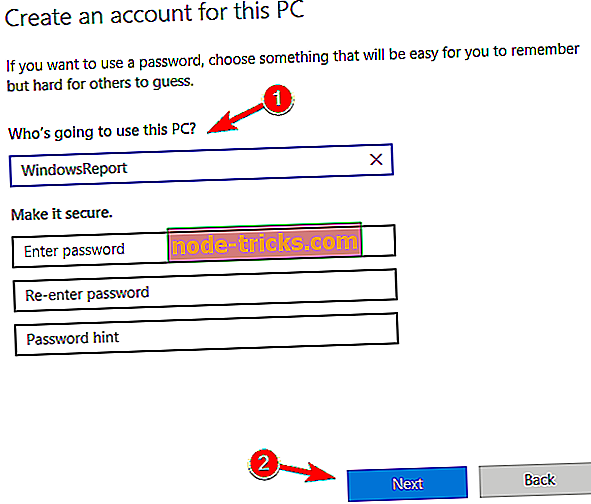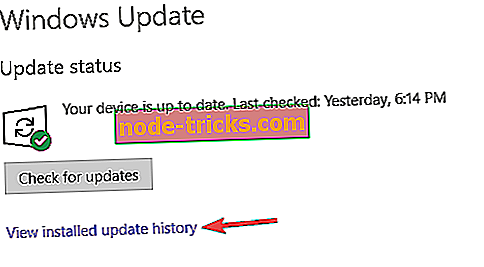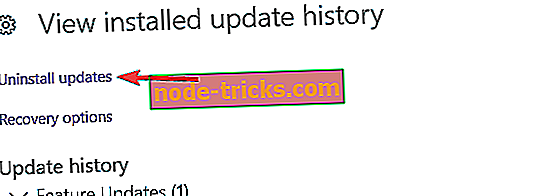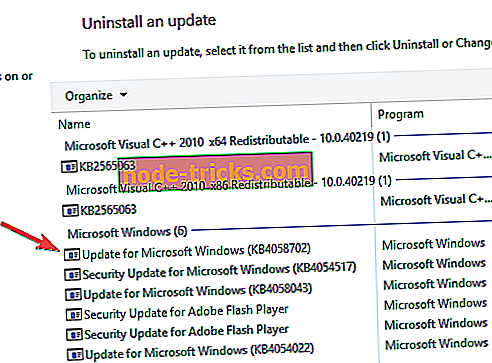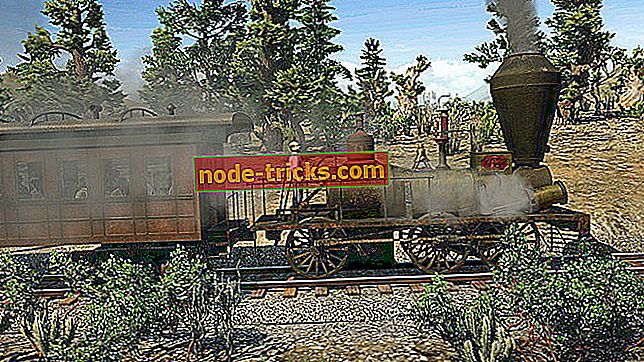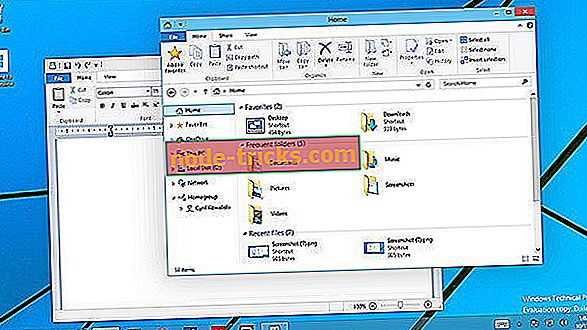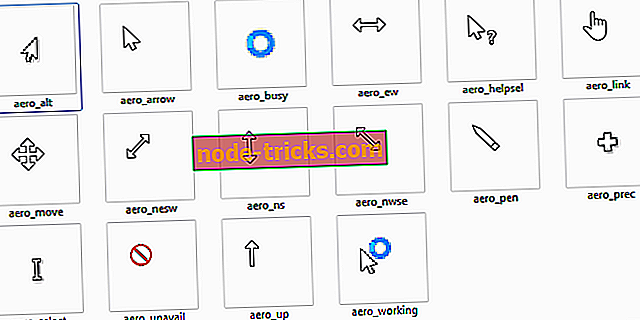Fixare completă: meniul Start dispare în Windows 10, 8.1 și 7
Acest articol vă oferă ghidul complet pentru a remedia problema Meniu Start Disapare în toate versiunile de Windows 10. Dacă doriți să găsiți soluții pentru versiunea tehnică Windows 10, parcurgeți în jos articolul sau faceți clic aici.
6 metode rapide de fixare a meniului Start dispărut în Windows 10
- Actualizați driverul plăcii grafice
- Dezinstalați Dropbox
- Încercați să reporniți toate aplicațiile Windows 10
- Creați un nou cont de utilizator
- Efectuați o actualizare Windows
- Utilizați software terță parte.
Chiar mai mult de patru luni de la lansarea Windows 10 și o actualizare majoră, utilizatorii se confruntă cu probleme ciudate.
De data aceasta, un utilizator de Reddit a raportat că meniul său de start lipsește și dacă vă confruntați și cu această problemă, vom încerca să găsim o soluție pentru dvs.
Meniul Start lipsește în Windows 10
Lipsă Start Menu a fost problema care a deranjat utilizatorii chiar și atunci când Windows 10 se afla încă în faza de previzualizare și se pare că a rămas până astăzi. Mulți utilizatori de Windows 10 se plâng de acest lucru pe diverse forumuri.
"În meniul Start lipsesc pictogramele și se transformă o culoare clară. Se întâmplă aproape în fiecare zi acum. Orice reparații pentru asta? ", A spus un utilizator Reddit.
Chiar și mai mult, oamenii se plâng de această problemă pe Microsoft Community Forums:
Folosesc ferestrele 10 pentru aproape 2 luni plus fără nici un fel de dificultate. Din ultimele 2 zile, meniul de pornire nu apare atunci când apăs pe pictograma Windows 10 din partea stângă în bara de activități. Cu toate acestea, alți utilizatori de pe același laptop nu au această problemă.
Unii utilizatori au fost atât de frustrați în legătură cu această problemă încât au decis să elimine Windows 10 și să revină la versiunea anterioară a Windows: " Am făcut apel să mă întorc la Windows 7 ... nu mai merita durerea ".
Deoarece credem că Windows 10 este un sistem de operare foarte bun, nu vrem ca utilizatorii să o abandoneze, așa că am făcut o mică cercetare cu privire la modul de rezolvare a problemei cu meniul Start în Windows 10 și am venit cu următoarele soluții .
Cum de a rezolva problema de meniu inițială lipsă în Windows 10
Soluția 1 - Actualizați driverul plăcii grafice
Unii utilizatori care au fost implicați în discuțiile pe forum despre această problemă au sugerat că problema este în driverul plăcii dvs. de grafică, deci actualizarea acesteia poate face lucrurile puțin mai bune.
Pentru a actualiza driverul plăcii grafice, procedați în felul următor:
- Accesați Căutarea, tastați managerul de dispozitive și deschideți Manager dispozitive
- Extindeți adaptoarele de afișare, dați clic dreapta pe placa grafică și accesați Actualizați driverul de software
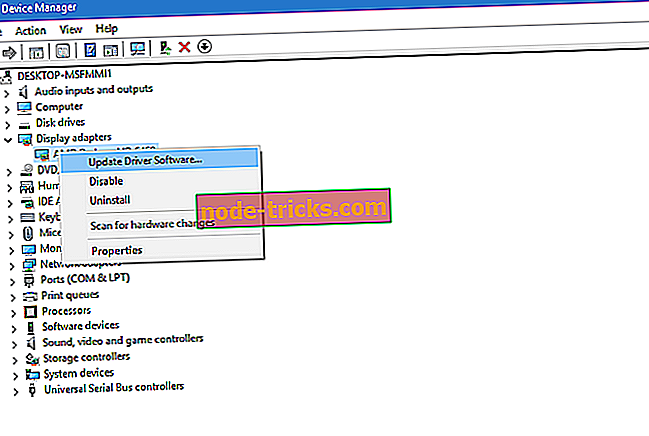
- Așteptați ca expertul să găsească actualizări
Pentru a vă asigura sistemul de deteriorări permanente în timp ce instalați versiuni de driver greșit, vă recomandăm cu insistență să utilizați un instrument dedicat. Există multe dintre ele, dar vă recomandăm Tweakbit's Driver Updater. Acest instrument este foarte precis și vă permite să executați mai multe sesiuni de scanare.
- Obțineți actualizatorul Tweakbit Driver Updater
Pe baza feedback-ului de la forumuri, actualizarea driverelor dvs. probabil că nu va face treaba, deoarece a funcționat numai pentru unul sau doi utilizatori. Dar l-am inclus în articol, pentru că nu va afecta actualizarea driverelor și nu știți niciodată, poate că rezolvă și problema de meniu Start.
Soluția 2 - Dezinstalați Dropbox
O mulțime de utilizatori care au primit această problemă înainte au avut ceva în comun, au instalat Dropbox pe computerele lor. Din anumite motive, se pare că Dropbox intră în conflict cu meniul Start și îl împiedică să funcționeze normal. Deci, dacă aveți instalat Dropbox, dezinstalați-l și vedeți dacă meniul Start apare din nou.
Aceasta ar putea fi o mare problemă pentru utilizatorii Dropbox, deoarece vor fi forțați să utilizeze numai versiunea web a serviciului, dar sperăm că Dropbox va veni cu o actualizare care rezolvă această problemă în curând.
Soluția 3 - Încercați să reporniți toate aplicațiile Windows 10
Vorbind despre conflictele dintre meniul Start și aplicații, poate că unele dintre aplicațiile Windows 10 nu permit Windows 10 să funcționeze, așa că vom reinstala toate aplicațiile Windows 10 și vom vedea dacă meniul Start funcționează din nou.
Pentru a reinstala toate aplicațiile din Windows 10, procedați în felul următor:
- Faceți clic dreapta pe butonul Start Menu și deschideți Command Prompt (Admin)
- Introduceți PowerShell în linia de comandă
- Inserați următoarea linie în fereastra Administrator: PowerShell:
- Get-AppXPackage -AllUsers | Foreach {Adăugați-AppxPackage -DisableDevelopmentMode -Register "$ ($ _. InstallLocation) AppXManifest.xml"}
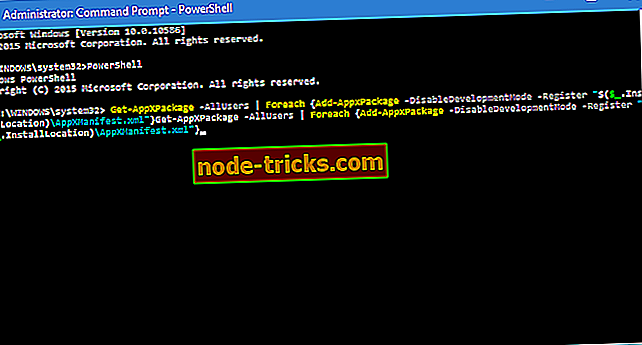
- Get-AppXPackage -AllUsers | Foreach {Adăugați-AppxPackage -DisableDevelopmentMode -Register "$ ($ _. InstallLocation) AppXManifest.xml"}
- Așteptați ca PowerShell să execute comanda (ignorați câteva coduri de eroare roșii)
Această comandă va reinstala toate aplicațiile dvs. și, dacă unele dintre ele s-au confruntat cu Windows 10 din cauza unei instalări necorespunzătoare, aceasta va fi rezolvată acum.
Soluția 4 - Creați un nou cont de utilizator
Și, în sfârșit, unul dintre utilizatorii forumului Microsoft Answers a declarat că a aflat că Start Menu nu funcționa din cauza meniului Start Start corupt. Deci, ultimul lucru pe care vom încerca să-l rezolvăm este să creați un nou cont de utilizator.
Pentru a crea un nou cont de utilizator, dacă meniul Start nu funcționează, procedați în felul următor:
- Open Prompt Command (Admin)
- Adăugați următoarea linie și apăsați Enter: utilizator net / ADD
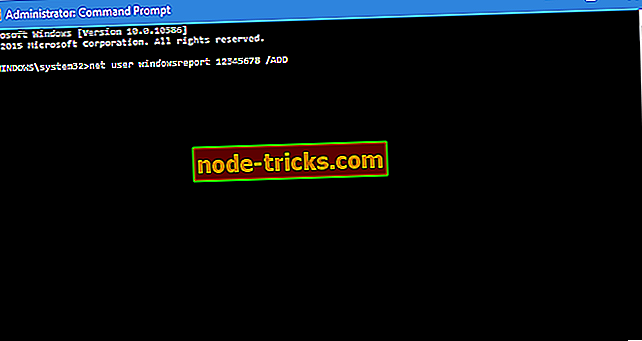
- Această comandă va adăuga un alt cont de utilizator pe computerul dvs., așa că reporniți-l, conectați-vă la noul cont și verificați dacă problema a fost rezolvată
Soluția 5 - Efectuați o actualizare Windows
Verificați dacă există o actualizare disponibilă pentru computerul dvs. Windows 10. Acest lucru vă poate rezolva problema cu meniul Start.
1. În primul rând, faceți clic pe tasta Windows Key + R de pe tastatură pentru a deschide aplicația " Executare ".
2. Introduceți caseta de dialog " actualizare de control "
3. Efectuați o verificare pentru a vedea dacă există o nouă actualizare

Soluția 6 - Utilizați un software terț
Dacă doriți să cheltuiți 5 $, vă recomandăm să încercați să instalați Start10, care este un instrument minunat pe care îl puteți utiliza pentru a înlocui Windows 10 Start Menu. Ar trebui să știți că înainte de a vă acuza, există o perioadă de probă de 30 de zile.

După cum puteți vedea, nu avem o soluție finală care să remedieze problema pentru toți utilizatorii, deoarece cauza problemei este diferită.
Dacă aveți o altă soluție care v-a ajutat pe dvs. sau pe cineva pe care îl cunoașteți pentru a remedia meniul Start lipsă, scrieți-l în comentarii, sunt sigur că veți ajuta mulți oameni.
Ghid pentru versiunea tehnică Windows 10
Unul dintre bug-urile pe care le-am experimentat în Windows 10 Technical Preview este că caracteristica meniului Start dispare când porniți pentru prima oară sistemul de operare sau într-un anumit moment al utilizării dvs. pur și simplu nu îl veți putea accesa, ci urmând tutorialul de mai jos în ordinea descrisă, veți remedia meniul Start din previzualizarea Windows 10 și veți continua munca dvs. zilnică în Windows 10.
Meniul Start dispare în principal din cauza unui proces care nu a început atunci când Windows Vista Technical Preview activat sau o aplicație terță parte a deteriorat unele din fișierele de registry Windows 10. De asemenea, ca măsură de precauție înainte de a face pașii explicați mai jos, vă sugerăm să vă sprijiniți munca importantă pentru a preveni eventualele daune pe parcurs.
Tutorial despre cum să aduceți înapoi meniul Start din Windows 10 Vizualizare tehnică:
Mulți utilizatori folosesc meniul Start în mod regulat, dar mai mulți utilizatori au raportat că meniul Start a dispărut complet pe PC-ul lor. Vorbind despre problemele din meniul Start, utilizatorii au raportat următoarele probleme:
- Windows 10 Start Menu și Cortana nu funcționează - Potrivit utilizatorilor, uneori atât Cortana cât și Start Menu nu funcționează pe PC-ul lor. Pentru a repara acest lucru, trebuie doar să executați o singură comandă de la PowerShell.
- Butonul Windows 10 Start nu funcționează - Dacă butonul Start nu funcționează pe PC, problema ar putea fi cauzată de un cont de utilizator corupt. Cu toate acestea, puteți remedia acest lucru prin crearea unui nou cont de utilizator.
- Meniu Start pierdut Windows 10 - Mai mulți utilizatori au raportat că meniul Start este pierdut pe PC-ul lor. Aceasta poate fi o problemă, dar ați putea să o rezolvați prin scanarea fișierelor de sistem corupte.
- Windows 10 Start Menu a dispărut după actualizare - Uneori, o actualizare poate duce la dispariția meniului Start. Cu toate acestea, puteți rezolva cu ușurință acest lucru prin găsirea și eliminarea actualizării problematice.
- Meniul de pornire Windows 10 nu se va deschide, nu se va afișa, nu va răspunde - utilizatorii au raportat diferite probleme cu meniul Start pe PC-ul lor, dar dacă aveți probleme cu meniul Start, asigurați-vă că încercați câteva dintre soluțiile noastre.
Soluția 1 - Instalați cele mai recente actualizări
Dacă aveți această problemă, ați putea să o remediați pur și simplu instalând cele mai recente actualizări. În mod prestabilit, Windows 10 instalează automat actualizările, însă puteți verifica manual actualizările în orice moment. Pentru aceasta, urmați acești pași:
- Apăsați tasta Windows + I pentru a deschide aplicația Setări .
- Acum, navigați la secțiunea Actualizare și securitate .

- Faceți clic pe butonul Verificați pentru actualizări .
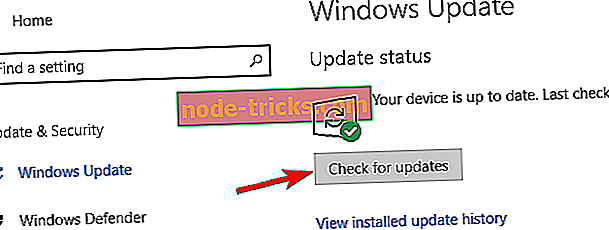
Windows va verifica acum actualizările disponibile. Dacă sunt disponibile actualizări, acestea vor fi descărcate automat și instalate odată ce reporniți PC-ul. După ce instalați actualizările care lipsesc, verificați dacă problema persistă.
Soluția 2 - Utilizați PowerShell
Mai mulți utilizatori au raportat că au reușit să remedieze problema cu meniul Start lipsit pur și simplu folosind PowerShell. Dacă nu sunteți familiarizat, PowerShell este un instrument de linie de comandă, dar oferă mai multă putere decât Command Prompt. Pentru a remedia această problemă utilizând PowerShell, procedați în felul următor:
- Deschideți managerul de activități . Puteți face acest lucru utilizând comanda rapidă Ctrl + Shift + Esc .
- Când se deschide Managerul de activități, mergeți la File> Run new task .
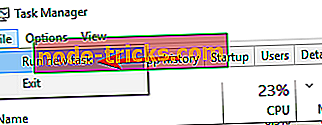
- Se va crea o nouă fereastră de sarcini . În câmpul de introducere introduceți butonul . Verificați Creați această sarcină cu privilegii administrative și faceți clic pe OK .
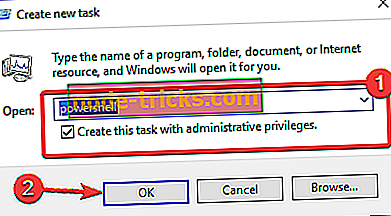
- Atunci când PowerShell se deschide, executați comanda Get-appxpackage -all * shellexperience * -packagetype bundle |% {add-appxpackage -register -disabledevelopmentmode ($ _ .locallocation + "appxmetadataappxbundlemanifest.xml")} .

După rularea acestei comenzi, problema cu meniul Start trebuie rezolvată complet
Soluție rapidă pentru a repara diferite erori PC
- Pasul 1 : Descărcați acest instrument de scanare și reparare PC
- Pasul 2 : Faceți clic pe "Start Scan" pentru a găsi problemele Windows care ar putea cauza probleme cu meniul Start în Windows 10
- Pasul 3 : Faceți clic pe "Start Repair" pentru a repara toate problemele (necesită upgrade).
Soluția 3 - Deconectați-vă și reveniți în contul dvs.
Potrivit utilizatorilor, dacă meniul Start dispare din Windows 10, este posibil să rezolvați problema prin simpla conectare și conectare. Rețineți că aceasta este doar o soluție și nu o soluție permanentă, deci dacă sunteți în căutarea pentru o soluție permanentă, este posibil să încercați altceva.
Pentru a vă deconecta și înregistrați înapoi, trebuie doar să faceți următoarele:
- Apăsați Ctrl + Alt + Del . Acum alegeți Deconectați-vă din meniu.
- Așteptați câteva secunde și apoi conectați-vă la contul dvs.
După aceasta, meniul de pornire ar trebui să înceapă să funcționeze din nou. Aceasta nu este o soluție permanentă, ceea ce înseamnă că va trebui să repetați această soluție oricând apare problema.
Soluția 4 - Reporniți Explorer
Dacă meniul Start dispare de la instalarea Windows 10, problema ar putea fi File Explorer. Un sfat sugerat care vă poate ajuta este să reporniți File Explorer. Pentru a face acest lucru, trebuie să urmați acești pași:
- Apăsați Ctrl + Shift + Esc pentru a deschide Task Manager .
- Localizați Windows Explorer în listă. Faceți clic dreapta pe Windows Explorer și alegeți Restart din meniu.
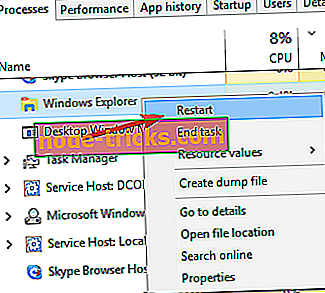
- Așteptați câteva momente pentru a reporni fișierul Explorer.
După ce reporniți fișierul Explorer, verificați dacă problema apare încă. Dacă această soluție funcționează pentru dvs., va trebui să o repetați ori de câte ori apare această problemă.
Soluția 5 - efectuați scanări SFC și DISM
Uneori, meniul Start dispare deoarece instalarea Windows 10 este coruptă. În acest caz, este posibil să rezolvați această problemă efectuând scanări SFC și DISM. Ambele scanări sunt concepute pentru a repara o instalare coruptă, așa că ați putea dori să le încercați. Pentru a efectua aceste scanări, trebuie să faceți următoarele:
- Deschideți managerul de activități . Faceți clic pe File> Run new task .
- Când se deschide fereastra Creare fereastră nouă, introduceți cmd și verificați Creați această sarcină cu privilegii administrative. Faceți clic pe OK pentru a porni Promptul de comandă .
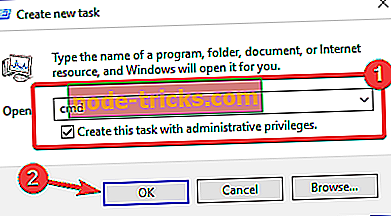
- Când pornește Command Prompt, introduceți sfc / scannow și apăsați Enter pentru al rula.
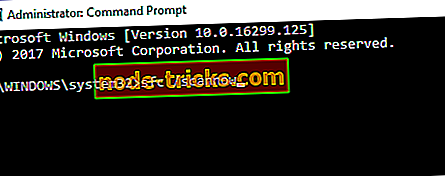
- Scanarea SFC va începe acum. Această scanare poate dura până la 15 minute, deci nu o întrerupeți.
După terminarea scanării SFC, verificați dacă problema persistă. Dacă problema persistă sau dacă nu ați reușit să rulați scanarea SFC, trebuie să executați scanarea DISM. Pentru a face acest lucru, trebuie doar să faceți următoarele:
- Porniți Promptul de comandă ca administrator .
- Introduceți și executați comanda DISM / Online / Cleanup-Image / RestoreHealth .

- Scanarea DISM va începe acum. Merită menționat faptul că această scanare poate dura până la 20 de minute sau mai mult, deci nu o întrerupeți.
După terminarea scanării, verificați dacă problema persistă. Dacă nu ați reușit să rulați scanarea SFC înainte, repetați scanarea SFC din nou și verificați dacă rezolvă problema.
Soluția 6 - Creați un cont nou
Dacă meniul Start dispare pe calculatorul Windows 10, problema ar putea fi un cont de utilizator corupt. Cu toate acestea, puteți remedia cu ușurință acest lucru prin crearea unui nou cont utilizator. Pentru aceasta, urmați acești pași:
- Deschideți aplicația Setări și navigați la secțiunea Conturi .
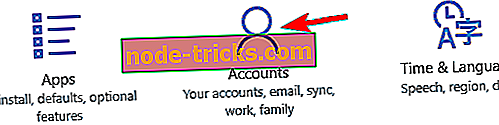
- Din meniul din stânga selectați Familie și alte persoane . Acum, în panoul din stânga, alegeți Adăugați altcineva pe acest PC .
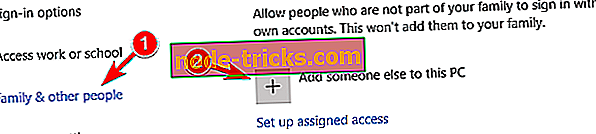
- Selectați Nu am informațiile de conectare ale persoanei respective .
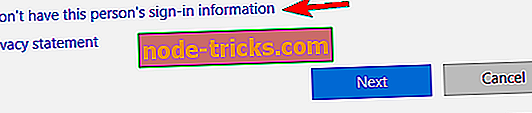
- Acum, alegeți Adăugați un utilizator fără un cont Microsoft .
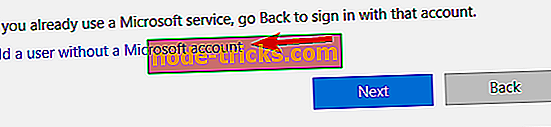
- Introduceți numele de utilizator dorit și faceți clic pe Următorul .
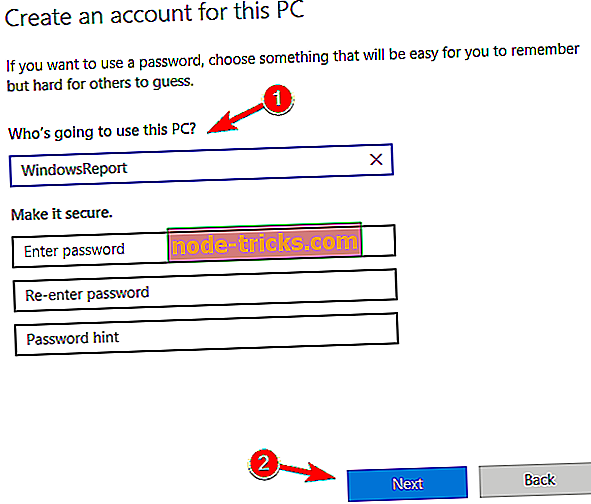
După aceasta, treceți la noul cont și verificați dacă problema persistă.
Soluția 7 - Eliminați actualizarea problematică
Uneori, această eroare poate apărea dacă instalați o actualizare problematică. Pentru a rezolva problema, trebuie să găsiți și să eliminați actualizarea problematică de pe PC. Pentru aceasta, urmați acești pași:
- Deschideți aplicația Setări și accesați secțiunea Actualizări și securitate .
- Acum faceți clic pe Afișați istoricul actualizărilor instalate în panoul din stânga.
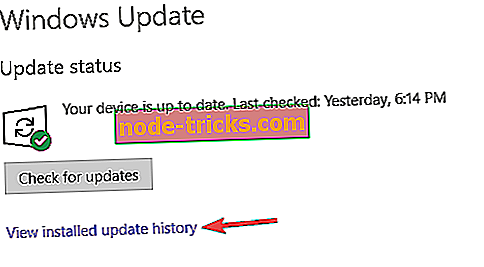
- Va apărea lista actualizărilor recente. Dați clic pe Dezinstalați actualizările .
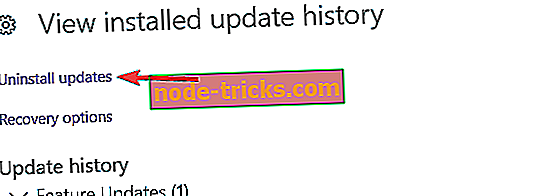
- Ar trebui să vedeți acum lista cu actualizările instalate. Faceți dublu clic pe actualizare pentru al elimina.
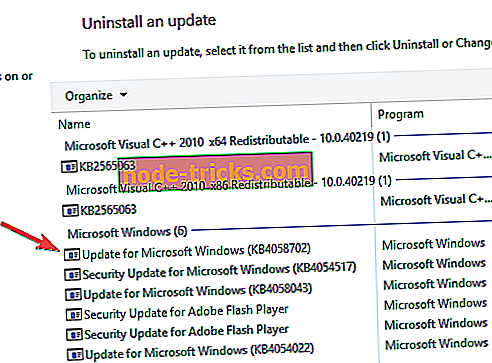
Odată ce actualizarea problematică a fost eliminată, reporniți PC-ul și verificați dacă problema persistă. Dacă nu găsiți actualizarea problematică, puteți utiliza, de asemenea, System Restore pentru a restabili computerul într-o stare mai veche.
Dacă o anumită actualizare provoacă această problemă, trebuie să știți că Windows va încerca să o instaleze din nou. Pentru a preveni reapariția acestei probleme, trebuie să blocați această actualizare. Am explicat deja cum să blocăm anumite actualizări de la instalarea în Windows 10 într-unul dintre articolele noastre anterioare, deci asigurați-vă că ați verificat-o pentru instrucțiuni detaliate.
Soluția 8 - Resetați Windows 10
Dacă aveți în continuare această problemă și alte soluții nu vă pot ajuta, puteți lua în considerare resetarea Windows 10. Trebuie să vă avertizăm că această metodă va șterge toate fișierele și documentele personale din partiția de sistem, asigurați-vă că le-ați salvat.
După copierea de rezervă a fișierelor, va trebui să creați un mediu de instalare Windows 10. Există multe modalități de a face acest lucru, dar cea mai simplă cale este să utilizați Instrumentul de creare a conținutului media . După ce ați creat un suport de instalare, puteți reseta calculatorul efectuând următoarele:
- Reporniți computerul de câteva ori în timpul secvenței de încărcare. Aceasta va forța Windows 10 să pornească Modul de pornire avansată.
- Alegeți Depanarea> Resetați acest PC> Eliminați tot .
- S-ar putea să vi se solicite să introduceți suportul de instalare pentru Windows 10, deci asigurați-vă că aveți pregătit-o.
- Selectați versiunea de Windows și alegeți Numai unitatea unde este instalat Windows .
- Alegeți doar eliminarea fișierelor mele . Veți vedea acum o listă cu modificările pe care le va efectua resetarea. Faceți clic pe Resetați pentru a continua.
Procesul de resetare va începe acum. Urmați instrucțiunile de pe ecran pentru ao completa. După resetarea Windows 10 la valoarea implicită, verificați dacă problema a fost rezolvată.
Asta este, câteva metode simple despre cum să remediați meniul Start dacă a dispărut din sistemul dvs. de operare Windows 10. Dacă aveți alte întrebări legate de acest subiect, ne puteți scrie mai jos în secțiunea de comentarii a paginii și vă vom ajuta în continuare cât mai curând posibil.
Nota editorului : Acest post a fost publicat inițial în martie 2015 și a fost complet actualizat și actualizat pentru prospețime, exactitate și exhaustivitate.